
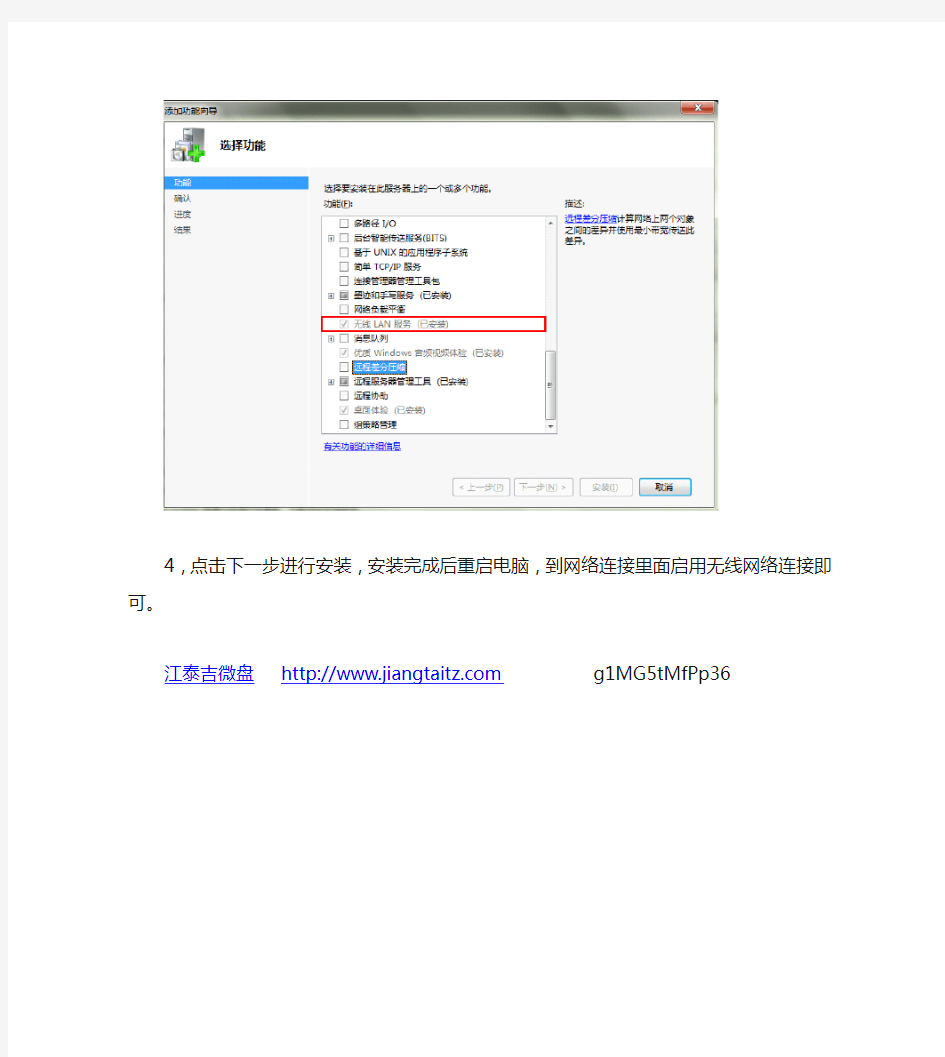
首先要告诉大家的是Windows server 2008默认是不支持无线网卡的,所以当你安装好系统不管怎么操作的时候,无线网卡的状态都是被禁用,要想使用无线网卡,那就得先启用无线网卡功能,请依次按照一下步骤进行操作:
1,打开服务器管理器
2,点击功能摘要里面的添加功能
3,找到无线LAN服务并且勾选(因为我的已经安装好了,所以后面显示的是已安装)
4,点击下一步进行安装,安装完成后重启电脑,到网络连接里面启用无线网络连接即可。
江泰吉微盘https://www.doczj.com/doc/497084904.html, g1MG5tMfPp36
windows server 2008版本区别及价格每个Windows Server 2008 R2版本都提供了关键功能,用于支撑各种规模的业务和IT需求。点击以下的Logo或提供的链接,深入了解更多关于每个版本的知识。 Windows Server 2008 R2 Foundation是一 种成本低廉的项目级技术基础,面向的是小型企业主和IT多面手,用于支撑小型的业务。Foundation是一种成本低廉、容易部署、经过实践证实的可靠技术,为组织提供了一个基础平台,可以运行最常见的业务应用,共享信息和资源。 Windows Server 2008 R2 标准版是目前最健壮的Windows Server操作系统。它自带了改进的Web和虚拟化功能,这些功能可以提高服务器架构的可靠性和灵活性,同时还能帮助我们节省时间和成本。利用其中强大的工具,我们可以更好地控制服务器,提高配置和管理任务的效率。而且,改进的安全特性可以强化操作系统,保护你的数据和网络,为业务提供一个高度稳定可靠的基础。 Windows Server 2008 R2 Enterprise是一 个高级服务器平台,为重要应用提供了一种成本较低的高可靠性支持。它还在虚拟化、节电以及管理方面增加了新功能,使得流动办公的员工可以更方便地访问公司的资源。
Windows Server 2008 R2 数据中心是一个企业级平台,可以用于部署关键业务应用程序,以及在各种服务器上部署大规模的虚拟化方案。它改进了可用性、电源管理,并集成了移动和分支位置解决方案。通过不受限的虚拟化许可权限合并应用程序,降低了基础架构的成本。它可以支持2到64个处理器。Windows Server R2 2008数据中心提供了一个基础平台,在此基础上可以构建企业级虚拟化和按比例增加的解决方案。 Windows Web Server 2008 R2是一个强大的Web应用程序和服务平台。它拥有多功能的IIS 7.5,是一个专门面向Internet应用而设计的服务器,它改进了管理和诊断工具,在各种常用开发平台中使用它们,可以帮助我们降低架构的成本。在其中加入W eb服务器和DNS服务器角色后,这个平台的可靠性和可量测性也会得到提升,可以管理最复杂的环境——从专用的Web服务器到整个Web服务器场。 Windows HPC Server 2008*,高性能计算(H PC,High-Performance Computing)的下一版本,为高效率的HPC环境提供了企业级的工具。Windows HPC Server 2008可以有效地利用上千个处理器核心,加入了一个管理控制台,通过它可以前摄性地监控及维护系统的健康状态和稳定性。利用作业计划任务的互操作性和灵活性,我们可以在Windows和Linux的HPC平台之间进行交互,还可以支持批处理和面向服务的应用(SOA,Service Oriented Application)。
概述 Windows Server 2008是微软最新一个服务器操作系统的名称,它继承Windows Server 2003。Windows Server 2008在进行开发及测试时的代号为"Windows Server Longhorn"。 Windows Server 2008是一套相等于Windows Vista(代号为Longhorn)的服务器系统,两者很可能将会拥有很多相同功能;Vista及Server2008与XP及Server2003间存在相似的关系。(XP和Server 2003的代号分别为Whistler及Whistler Server) Microsoft Windows Server 2008代表了下一代Windows Server。使用Windows Server 2008,IT专业人员对其服务器和网络基础结构的控制能力更强,从而可重点关注关键业务需求。Windows Server 2008通过加强操作系统和保护网络环境提高了安全性。通过加快IT系统的部署与维护、使服务器和应用程序的合并与虚拟化更加简单、提供直观管理工具,Windows Server2008还为IT专业人员提供了灵活性。Windows Server 2008为任何组织的服务器和网络基础结构奠定了最好的基础。 Microsoft Windows Server2008用于在虚拟化工作负载、支持应用程序和保护网络方面向组织提供最高效的平台。它为开发和可靠地承载Web应用程序和服务提供了一个安全、易于管理的平台。从工作组到数据中心,Windows Server2008都提供了令人兴奋且很有价值的新功能,对基本操作系统做出了重大改进。 Windows Server 2008完全基于64位技术,在性能和管理等方面系统的整体优势相当明显。在此之前,企业对信息化的重视越来越强,服务
Windows server 2008服务器角色与功能 以往,在Windows Server 2000/2003系统中,我们要增加或删除像DNS服务器这样的功能,需要用过"添加/删除Widnows组件"实现。而在Windows Server 2008中,"添加/删除Widnows组件"再也不见了,取而代之的是通过服务器管理器里面的"角色"和"功能"实现。像DNS服务器、文件服务器、打印服务等等都会被视为一种"角色"存在,而故障转移集群、组策略管理等等这样的任务则被视为"功能"。通过角色与功能的增减,就可以实现几乎所有的服务器任务。 那么,在Windows Server 2008里面,服务器的角色与功能到底有什么不同呢?微软告诉我们,服务器角色指的是服务器的主要功能。管理员可以选择整个计算机专用于一个服务器角色,或在单台计算机上安装多个服务器角色。每个角色可以包括一个或多个角色服务。比如上面提到的DNS服务器就是一个角色;而功能则提供对服务器的辅助或支持。通常,管理员添加功能不会作为服务器的主要功能,但可以增强安装的角色的功能。像故障转移集群,是管理员可以在安装了特定的服务器角色后安装的功能(如文件服务),以将冗余添加到文件服务并缩短可能的灾难恢复时间。 在Windows Server 2008中,随附了17个角色和35个功能,分别如下: 服务器角色 角色名称 描述 Active Directory 证书服务 Active Directory(R) 证书服务(AD CS) 提供可自定义的服务,用于创建并管理在采用公钥技术的软件安全系统中使用的公钥证书。组织可使用Active Directory 证书服务通过将个人、设备或服务的标识与相应的私钥进行绑定来增强安全性。Active Directory 证书服务还包括允许在各种可伸缩环境中管理证书注册及吊销的功能。 Active Directory 证书服务所支持的应用领域包括安全/多用途Internet 邮件扩展(S/MIM E)、安全的无线网络、虚拟专用网络(VPN)、Internet 协议安全(IPsec)、加密文件系统(E FS)、智能卡登录、安全套接字层/传输层安全(SSL/TLS) 以及数字签名。 Active Directory 域服务 Active Directory 域服务(AD DS) 存储有关网络上的用户、计算机和其他设备的信息。AD DS 帮助管理员安全地管理此信息并促使在用户之间实现资源共享和协作。此外,为了安装启用目录的应用程序(如Microsoft Exchange Server)并应用其他 Windows Server 技术(如“组策略”),还需要在网络上安装AD DS。
Windows Server 2008的变化既有细微的方面,也有根本性的。服务器整合、硬件的高效管理、远程的硬件无图形界面操控,彻底改变的系统安全模式,这些都是WS2K8的大卖点。在上周Los Angeles举行的WinHEC 2007上,通过微软软件工程师Mark Russinovich等的协助,我们拟定出了一份WS2K8中最具影响力上的新技术列表。下面我们从第10条开始介绍: #10:具有自修复功能NTFS文件系统(The self-healing NTFS file system) 在WS2K8中,将会有一个新增的系统服务来在后台检测文件系统的错误,以及在服务器运行状态下进行直接修复。如果检测服务正在修复损坏的磁盘结构,对应用程序来讲,受到的影响只是存储在这些区域上的文件暂时无法访问,在修复结束后即可重新访问。系统是永远不会关闭的,没有必要重启来做CHKDSK这样的操作。 #9:并行会话的创建(Parallel session creation) 在Server 2008之前的操作系统中,会话的创建是串行的方式。也就是说,当多个用户同时登录终端系统时会造成系统的瓶颈,造成用户排队等待会话的初始化。在Vista及WS2K8中的新会话模块,至少可以同时初始化4个会话,如果有4块以上的处理器,还可以增加更多。Vista下的Media Center就是一个很好的例子,如果你在多个不同的房间同时启动Media Center就会发现,速度要比XP下的Media Center更流畅。 #8:关机服务(Clean service shutdown) 关机已经是Windows的“历史性问题”了。在XP中,一旦关机开始后系统就会启动一个20秒的计数器,超时后会询问用户是否结束应用程序。在服务器系统中,该计数器是应用程序的生命之钟。而在WS2K8下,这20秒的倒计时被一个专门的服务所取代了,该服务会向需要关闭的程序不间断的送达关机信号,直至程序回应自己确实已退出。 #7:内核事务管理器(Kernel Transaction Manager) 这对开发人员们来说是个好消息,就算无法完全排出,也能在最大程度上减少多个线程访问同一系统资源(注册表、文件系统等)时的死锁问题。拿数据库系统来说,交互指令都会按次序插入内存队列,并最终一次性的来进行“落实”。这一功能,最终被加入了Vista和Windows Server 2008。内核事务管理器的目的在于从某些错误中恢复,这个管理器允许事务客户端的插入(plug into),事务客户端通过这样的方式来使用内核事务管理器所管理的资源。 #6:SMB2 网络文件系统(SMB2 network file system) SMB在很久很久以前就成为了Windows自带的网络文件系统。随着现在的多媒体文件体积日渐巨增,对服务器的要求也相应的增加了。在微软的内部测试中
第一单元测试题 一、填空题 (1)Windows Server 2008 只能安装在 NTFS 文件系统的分区中,否则安装过程中会出现错误提示 而无法正常安装。 (2)Windows Server 2008 的管理员密码必须符合以下条件:1、至少6个字符;2、不包含用户账户 名称超过两个以上连续字符;3、包含大写字母(A~Z)、小写字母(a~z)、数字(0~9)、特殊字符(如#、&、~等)4组字符中的3组。 (3)Windows Server 2008 为用户提供了两种激活方式:密钥联网激活和电话激活。 (4)Windows Server 2008 安装完成后,为了保证能够长期正常使用,必须和其他版本的Windows操 作系统一样进行激活,否则只能够试用60天。 (5)Windows Server 2008 32位最大支持内存是4G。 (6)网络存取保护(NAP)是所有版本都包含的。 (7)Windows Server 2008 企业版,它包含了企业基础架构、实物应用程序和电子商务的功能。 (8)对大型数据库,各种企业和自定义应用程序进行优化,可提供可用性和扩充性,能符合高要求且 具关键性的解决方案之需求的是Windows Server 2008 安腾版。 (9)Windows Server 2008 中提供了一系列新的和改进的安全技术,Microsoft BitLocker是Vista 中也有的。 (10)Hyper-V技术不属于Windows Server 2008 标准版。 (11)Windows Server Core 版本的优点是高效、占用内存小、相对安全高效。 (12)若Windows Server 2008 60天后还未激活计算机系统将进入简化功能模式。 二、选择题 (1)有一台服务器的操作系统是windows server 2003,文件系统是NTFS,无任何分区,现要求对该 服务器进行windows server 2008的安装,保留原数据,但不保留操作系统,应使用下列()种方法安装才能满足要求。 A.在安装过程中进行全新安装并格式化磁盘 B.对原操作系统进行升级安装,不格式化磁盘 C.做成双引导,不格式化磁盘 D.重新分区并进行全新安装 (2)下面(D)不是windows server 2008的新特性。 A.Active Directory B . Server Core C . Power Shell D . Hyper-V (3)下面(C)不是windows server Core 版本的特点。 A . 减少维护 B . 降低硬件要求 C . 运行速度快 D . 减少攻击面 (4)下面(D)密码最能满足密码安全策略要求。 A . 20100721 B . microsoft C . hao123 D . Ycserver008 (5)下面哪个版本不是属于windows server 2008 系列(D) A . Windows Server 2008 标准版 B . Windows Server 2008 企业版 C . Windows Server2008 Web 版 D . Windows Server 2008 商业版 (6) 服务器核心技术不属于那个版本(B) A . Windows Server 2008 标准版 B . Windows Server 2008 Web版 C . Windows Server 2008 Itanium版。 D . Windows Server 2008 企业版 (7) 下面那个版本不包含Active Directory? 证书服务 (C) A . Windows Server 2008 标准版 B . Windows Server 2008 企业版 C . Windows Server 2008 WEB版 D . Windows Server 2008 数据中心 (8) 下面那个版本不包含BITS 服务器扩展(A) A . Windows Server 2008 WEB版 B . Windows Server 2008 企业版 C . Windows Server 2008 数据中心 D . Windows Server 2008 标准版
服务器创建raid10方式并安装Windows server 2008 R2企业版步骤 用U盘安装并创建RAID10(必须是四块硬盘): 一、在服务器上创建RAID10 1、在安装系统前,需要先准备好Windows server 2008 R2映像 文件并拷贝到U盘中。 2、利用U盘镜像制作工具在U盘中制作引导(例如UltraISO Portable v9.6.1.3016)。 3、将U盘插到服务器上,在启动界面显示硬盘的时候按Ctrl+H 进入Web Bios界面。 4、创建RAID10使用的程序为:MegaRAID BIOS Config Utility Physical Configuration
5、选择Configuration Wizard 6、选择New Configuration,点击Next
7、选择Manual Configuration,点击Next
8、按Ctrl选择两块硬盘,点击Add to Array 9、点击Accept DG添加一个Drive Group
10、按Ctrl选择后两块硬盘再次点击Add to Array 11、再次点击Accept DG,然后点击Next
12、在弹出的界面中有下拉框,可以看到两个组,分别是Group0、 Group1;选择第一个硬盘组,点击Add to SPAN;然后再移 动第二个组,移动完成后点击Next。 13、在弹出的界面中,Drive Cache选择Disable,Disable BGI选 择Yes,Select Size填写RAID10的容量(其容量在界面右面 就可以看到,组RAID10别选错),点击Accept
Microsoft Windows Server 2008
目录 1.Windows Server 2008操作系统的功能改进 (1) 2.Windows Server 2008 的优势 (1) 2.1Web (1) 2.2虚拟化 (2) 2.3安全性 (2) 2.4业务工作负载的坚实基础 (2) 3.Windows Server 2008 技术 (3) 3.1Web (3) 3.2虚拟化 (3) 3.3安全 (3) 3.4业务工作负载的坚实基础 (4) 4.Windows Server 2008 和Windows Vista 结合的功能更加强大 (5) 4.1功能 (5)
Microsoft Windows Server 2008 是新一代 Windows Server 操作系统,可以帮助信息技术 (IT) 专业人员最大限度地控制其基础结构,同时提供空前的可用性和管理功能,建立比以往更加安全、可靠和稳定的服务器环境。Windows Server 2008 可确保任何位置的所有用户都能从网络获取完整的服务,从而为组织带来新的价值。Windows Server 2008 还能对操作系统的深入洞查和诊断功能,使管理员将更多时间用于创造业务价值。 Windows Server 2008 建立在优秀的 Windows Server 2003 操作系统的成功和实力,以及 Service Pack 1 和 Windows Server 2003 R2 中采用的创新技术的基础之上。但是,Windows Server 2008 不仅仅是先前各操作系统的提炼。Windows Server 2008 旨在为组织提供最具生产力的平台,它为基础操作系统提供了令人兴奋的重要新功能和强大的功能改进,促进应用程序、网络和 Web 服务从工作组转向数据中心。 1. Windows Server 2008操作系统的功能改进 除了新功能之外,与 Windows Server 2003 相比,Windows Server 2008 还为基础操作系统提供了强大的功能改进。值得注意的功能改进包括:对网络、高级安全功能、远程应用程序访问、集中式服务器角色管理、性能和可靠性监视工具,故障转移群集、部署以及文件系统的改进。上述功能改进和其他改进可帮助组织最大限度地提高灵活性、可用性和对其服务器的控制。 2. Windows Server 2008 的优势 Windows Server 2008 的优势主要体现在以下四个方面: 2.1 Web Windows Server 2008 使您能够有效地提供基于 web 的丰富体验,获得改进的管理和诊断功能、开发和应用程序工具、较低的基础结构成本。 ? 应用程序和服务的强大 Web 平台 - Internet Information Services 7.0 简化了 Web 服务器管理。该模块化平台提供了简化的、基于任务的管理界面、更好的跨站点控制、安全增强以及集成的 Web 服务健康管理。 ? 基于任务的界面简化了通用管理 Web 服务器任务。 ? 跨站点复制使您能够跨多个 Web 服务器轻松复制 Web 站点设置,不需要进行额外配置。 ? 应用程序和站点的委派管理使您能够将 Web 服务器不同部分的控制权委派给需要的人员。 交付灵活而全面的应用程序,保持用户与用户以及用户与数据的连接,使他们能够看见、共享和处理信息。
利用windows server 2008 NPS实现802.1X认证
目录 1、Windows server 2008安装配置AD (1) 2、Windows server 2008安装配置CA (18) 3、Windows server 2008安装配置NPS组件 (27) 3.1、安装NPS组件 (27) 3.2、配置Radius客户端 (31) 3.3、配置NAP策略 (33) 4、802.1x认证过程 (38) 4.1、PC证书安装 (38) 4.2、交换机配置 (40) 4.3、本地连接属性配置 (40) 5、NPS支持IPv6 (41)
1、Windows server 2008安装配置AD 活动目录(Active Directory)是面向Windows Standard Server、Windows Enterprise Server 以及Windows Datacenter Server的目录服务。Active Directory不能运行在Windows Web Server上,但是可以通过它对运行Windows Web Server的计算机进行管理。使得WINDOWS 2000以上服务器系统与Internet上的各项服务和协议更加联系紧密,因为它对目录的命名方式成功地与”域名“的命名方式一致,然后通过DNS进行解析,使得与在Internet上通过WINS 解析取得一致的效果。 下面将演示Windows server 2008活动目录安装与配置的安装方法。 登录Windows server 2008,开始-管理工具-服务器管理器-角色—打开添加角色向导。 选择“添加角色”出现如下图所示: 在弹出的对话框中点击“下一步”:
安装Windows Server 2008 1、将Windows Server 2008安装光盘插入光驱,启动服务器,待文件加载完成后,显示“Install Windows”窗口(如下图),选择好安装的语言种类、时间和货币格式、键盘和输入方法种类,点击“Next”; 查看原图(大图) 2、出现“Install now”提示对话框,点击“Install now”按钮;
查看原图(大图) 3、输入您购买的License Key,选择“Automatically active Windows when I’m online”,由于我这里使用的是Windows Server 2008评估版,没有License Key,所以不做输入,直接点击“Next”;
查看原图(大图) 4、在如下“是否需要输入product key”询问窗口中,点击“No”继续; 5、在操作系统列表框中选择正确的Windows Server 2008安装版本,启用“I have selected the edition of Windows that I have purchased”,点击“Next”;
查看原图(大图) 6、打开“许可协议阅读”窗口,选中“I accept the license terms”,点击“Next”;
查看原图(大图) 7、打开“您想进行何种类型的安装”对话框,选择“Custom(Advanced)”选项(由于我们是全新安装,并不是从旧版本的Windows Server系统进行升级,所以该窗口中的“Upgrade”选项为禁用状态);
windows server 2008 分布式文件系统 DFS [windows 2008 server 新技术文章] 概述 分布式文件系统(Distributed file systems) 是Windows 2008服务器中众多的功能之一,它可以把分布在许多不同服务器上的共享文件夹组合在一个逻辑名字空间中,使用户可以更方便地查找和访问网络上的共享文件夹。如公司网络上有8台员工每天都需要使用的文件服务器,如果没有Dfs 服务器,用户需要记住8台服务器的名字和所有共享文件夹的共享名,还必须映射多个驱动器。有了DFS 后,可以在公司的域控制器DC 服务器上创建一个DFS 根目录,该服务器也就成为了DFS 根目录服务器,该 DFS 根目录与其他文件服务器上的共享文件夹之间都存在连接。用户在访问DFS 根目录时,这些共享文件夹也都依赖于根目录 服务器。事实上,连接可以把用户的访问重新定向到文件服务器上的共享文件夹。DFS 可以解决一些由于存储容量限制、规划不好或在网络上添加服务器而引起的“分布共享”问题。 windows server 2008的DFS 服务还提供另一个功能,同步数据。DFS 的数据同步功能可以实现网络中两台或多台服务器文件数据内容的一致性。 安装 DFS 简介 DFS 根的概念 在windows 2008又称命名空间。在Windows 2008中可以创建两种DFS 根:独立型和基于域型的DFS 根。使用独立型的DFS 根,一旦用作DFS 根服务器的服务器当机,即使所有包含共享文件夹的服务器仍然在运行,用户也不能再访问共享文件夹。使用基于域的DFS 根,可以指定其他的服务器(称作根复制服务器)来保存DFS 的副本,从而使整个系统具有一定的容错性和负载平衡能力,也就在一定程度上解决了独 立型DFS 根带来的问题。此外,通过使用 活动目录AD 地址,一个与DFS 根服务器连接的用户也将试图连接同名的地址,减少网络上的数据流量。 通过建立根复制服务器,可以在DFS 树中创建连接,把用户提交给共享文件夹的各个副本,它不但提供了一定程度的容错能力和负载平衡能力,而且可以在共享一级上充分利用网络的拓扑结构来控制网络上的数据流量。 DFS 根的创建
各版本概览 Windows Server 2008 将发行多种版本,以支持各种规模之企业对服务器不断变化的需求。Windows Server 2008 有5 种不同版本,另外还有三个不支持Windows Server Hyper-V 技术的版本,因此总共有8 种版本。 您可参阅下述版本摘要,并利用版本比较工具根据不同的服务器和功能,详细查看各版本间的主要差异: Windows Server 2008 Standard 是迄今最稳固的Windows Server 作业系统,其内建的强化Web 和虚拟化功能,是专为增加服务器基础架构的可靠性和弹性而设计,但亦可节省时间及降低成本。其系利用功能强大的工具,让您拥有更佳的服务器控制能力,并简化设定和管理工作,而增强的安全性功能则可强化作业系统,以协助保护资料和网路,并可为您的企业提供扎实且可高度信赖的基础。 Windows Server 2008 Enterprise 可提供企业级的平台,部署具业务关键性的应用程序。其所具备的丛集和热新增(Hot-Add)处理器功能,可协助改善可用性,而整合的身份识别管理功能,可协助改善安全性,利用虚拟化授权权限整合应用程序,则可减少基础架构的成本,因此Windows Server 2008 Enterprise 能为高度动态、可扩充的IT基础架构,提供良好的基础。 Windows Server 2008 Datacenter 所提供的企业级平台,可在小型和大型服务器上部署具业务关键性的应用程序及大规模的虚拟化。其所具备的丛集和动态硬件分割功能,可改善可用性,而利用无限制的虚拟化授权权限整合而成的应用程序,则可减少基础架构的成本,此外,此版本亦可支持 2 到64 颗处理器,因此Windows Server 2008 Datacenter 能够提供良好的基础,用以建置企业级虚拟化以及扩充解决方案。 Windows Web Server 2008 是特别为单一用途Web 服务器而设计的系统,而且是建立在下一代Windows Server 2008 中,坚若磐石之Web 基础架构功能的基础上,其亦整合了重新设计架构的IIS 7.0、https://www.doczj.com/doc/497084904.html, 和Microsoft .NET Framework,以便提供任何企业快速部署网页、网站、Web 应用程序和Web 服务。 Windows Server 2008 for Itanium-Based Systems 已针对大型资料库、各种企业和自订应用程序进行最佳化,可提供高可用性和多达64颗处理器的可扩充性,能符合高要求且具关键性的解决方案之需求。 Windows HPC Server 2008 具备的下一代高效能运算(HPC)特性,可提供企业级的工具给高生产力的HPC 环境,由于其建立于Windows Server 2008 及64 位元技术上,因此可有效地扩充至数以千计的处理核心,并可提供管理主控台,协助您主动监督和维护系统健康状况及稳定性。其所具备的工作排程之兼容性和弹性,可让Windows 和Linux 的HPC 平台间进行整合,亦可支持批次作业以及服务导向架构(SOA)工作负载,而增强的生产力、可扩充的效能以及使用容易等特色,则可使Windows HPC Server 2008 成为同级中最佳的Windows 环境。
概览: 角色和功能之间的差别 使用服务器管理器可以做些什么 使用向导 从命令行管理角色和功能 贯穿在 Windows Server 2008 中的主题之一就是“简约”。这并不意味着不必要地去除一些功能。相反,这是简化和澄清角色和工具的一种策略,以便于您只安装所需的内容,多余的一概不安装。服务器管理器 是Windows Server? 2008 中这一概念的重要组成部分。 它包含两方面的内容。首先是有关服务器角色和功能的最重要的概念,它们是 Window s Server 2008 的构建块。其次是“服务器管理器”工具本身。此工具不仅将取代 Window s Server 2003 中使用的多个工具,而且还在一个位置引入了多个功能,从而使得像您这样忙碌的管理员能够更快捷、更容易地完成更多工作。 角色和功能 如果您曾阅读过有关 Windows Server 2008 的文章,则很可能会遇到一些以前在 Win dows? 上下文中没有听说过的术语,例如“工作负荷”和“角色”等。首先我将解释这些术语对 IT 专业人员意味着什么。 在 Windows Server 2008 的开发周期伊始,我们花费了很多时间试图了解用户是如何使用我们的服务器产品的。(顺便说一句,这种努力目前仍在继续。)总的来说,我们发现人们部署我们的服务器一般都是做一些特定的事情。这听起来可能并不是很难理解,但是对于我们中的一些人而言,当了解到人们没有使所购买的服务器充分发挥功效时,一定会感到惊奇不已。更为重要的是,他们并不部署服务器来完成数量庞大的任务。相反,他们希望一个服务器只执行特定的任务。当然,也有一些例外情况,但是在大多数情况下,都是置备一个服务器来执行特定的功能。
Windows Server 2008 R2安装图解 概述 Windows 7发布了服务器版本——Windows Server 2008 R2。同2008年1月发布的Windows Server 2008相比,Windows Server 2008 R2继续提升了虚拟化、系统管理弹性、网络存取方式,以及信息安全等领域的应用,其中有不少功能需搭配Windows 7。Windows Server 2008 R2 的出现,不只是为了再扩充Server 2008的适用性,如何以这些机制加速Windows 7在企业环境的普及化,更是重头戏。 Windows Server 2008 R2 重要新功能包含︰Hyper-V加入动态迁移功能,作为最初发布版中快速迁移功能的一个改进;Hyper-V将以毫秒计算迁移时间。VMware公司的 ESX或者其它管理程序相比,这是Hyper-V功能的一个强项。并强化PowerShell对各服务器角色的管理指令。 安装 本安装过程以光盘安装方式进行讲解,其他的安装方式都具有相似性,不做过多说明。机器配置要求和Windows 7差不多。首先将电脑配置从CD-ROM启动(或者启动按快捷键调出bootmenu),出现“按任意键开始安装——”的英文提示按任意键开始进行安装过程。本教程以图解方式为主,间或文字进行说明。
出现选择安装语言等选项,我们当然是中文的,所以可以直接下一步,不用改变。
本教程以企业版完全安装版进行讲解。
选择好安装版本后,出现许可条款,这个当然要细看,如果同意,就可以进行下面安装,如果你对于条款不同意,你就可以结束安装。
Windows Server 2008 with SP2 简体中文正式版(MSDN原版)+破解激活工具 光盘镜像效验值: ——微软MSDN网站原文转贴。注:Datacenter(数据中心版)、Enterprise (企业版)、Standard(标准版)。 下载地址:(右键使用迅雷下载) 32位(x86)光盘镜像: cn_windows_server_standard_enterprise_and_datacenter_with_sp2_x86_dvd _x15-41045.iso 64位(x64)光盘镜像: cn_windows_server_2008_standard_enterprise_and_datacenter_with_sp2_x 64_dvd_x15-41319.iso
破解激活工具:https://www.doczj.com/doc/497084904.html,/3645113.html 各版本序列号N个,需要的试一下,详见: https://www.doczj.com/doc/497084904.html,/thread-1878-1-1.html ======================================================================= =========================== 网站服务器版: ——注:Web Server即:网站服务器版。 32位(x86)光盘镜像: cn_windows_web_server_2008_with_sp2_x86_dvd_x15-51050.iso 64位(x64)光盘镜像: cn_windows_web_server_2008_with_sp2_x64_dvd_x15-51046.iso
图8-9 IIS 管理器 图8-10 Web 服务器安装成功 8.2.2 配置IP 地址和端口 Web 服务器安装完成以后,可以使用默认创建的Web 站点来发布Web 网站。不过,如果服务器中绑定有多个IP 地址,就需要为Web 站点指定唯一的IP 地址及端口。 在IIS 管理器中,右击默认站点,单击快捷菜单中的“编辑绑定”命令,或者在右侧“操作”栏中单击“绑定”,显示如图8-11所示的“网站绑定”窗口。默认端口为80,使用本地计算机中的所有IP 地址。 选择该网站,单击“编辑”按钮,显示如图8-12所示的“编辑网站绑定”窗口,在“IP 地址”下拉列表框中选择欲指定的IP 地址即可。在“端口”文本框中可以设置Web 站点的端口号,且不能为空。“主机名”文本框用于设置用户访问该Web 网站时的名称,当前可保留为空。 图8-11 “网站绑定”窗口 图8-12 “编辑网站绑定”窗口 注 意 使用默认值80端口时,用户访问该网站不需输入端口号,如 http://192.168.0.1或https://www.doczj.com/doc/497084904.html, 。但如果端口号不是80,那么访问Web 网站时就必须提 供端口号,如http://192.168.0.1:8000或https://www.doczj.com/doc/497084904.html,:8000。 设置完成以后,单击“确定”按钮保存设置,并单击“关闭”按钮关闭即可。此时,在IE 浏览器的地址栏中输入Web 服务器的地址,显示如图8-13所示的窗口,表示可以访问Web 网站。 168
图8-13 Web 网站 8.2.3 配置主目录 主目录也就是网站的根目录,用于保存Web 网站的网页、图片等数据,默认路径为“C:\Intepub\wwwroot ”。但是,数据文件和操作系统放在同一磁盘分区中,会存在安全隐患, 并可能影响系统运行,因此应设置为其他磁盘或分区。 打开IIS 管理器,选择欲设置主目录 的站点,在右侧窗格的“操作”选项卡中单击“基 本设置”,显示如图8-14所示的“编辑网站” 窗口,在 “物理路径”文本框中显示的就是网站 的主目录。 在“物理路径”文本框中输入Web 站 点的新主目录路径,或者单击“浏览”按钮选择,最后单击“确定”按钮保存即可。 图8-14 “编辑网站”窗口 8.2.4 配置默认文档 用户访问网站时,通常只需输入网站域名即可,无需输入网页名,实际上此时显示的网页就是默认文档。一般情况下,Web 网站需要至少一个默认文档,当用户使用IP 地址或域名访问且没有输入网页名时,Web 服务器就会显示默认文档的内容。 在IIS 管理器的左侧树形列表中选择默认站点,在中间窗格显示的默认站点主页中,双击“IIS ”选项区域的“默认文档”图标,显示如图8-15所示的“默认文档”列表。有5种默认文档,分别为Default.htm 、Default.asp 、index.htm 、index.html 和iisstar.htm 。当用户访问时,IIS 会自动按顺序由上至下依次查找与之相对应的文件名。 169
1.2003版本相对2008版本低,直接导致附带功能组件版本低.比如2003的IIS是6.0,2008是7.0. 2.硬件支持度不同.2008基本上大多数驱动不需要安装驱动就可以直接使用.比如:西部数据最近出的64m绿盘,2003还得额外进行设置和安装支持软件.2008直接支持.另外由于是64位系统3G以上内存可以完美的被利用. 3.安全性不同.这个比较复杂.简单说就是2003的漏洞2008基本都没有. 4.2008R2目前只有X64版本.并且能安装大部分与系统无关的32位程序. 5.2008支持NV的3d技术.3d vision和3d vision discover.玩立体版的3D游戏. 6.2003慢慢会被淘汰,2008会晚许多.你会发现微软会曾出不穷的出2008或win7的软件或硬件技术,而且偏偏xp和2003还用不了或是不能完美支持.(奸商) 7.2008用Hyper-V(虚拟机)可以解决90%以上的软件兼容问题,但是2003虚拟机要限制在32bit系统上面.简单点说就是2008用Hyper-V能用大多数的XP的程序.但是反之就不可以了.(CPU必须支持VT) 8.DX11+.如果你要玩最新的游戏大作(要求dX11的),你就会很尴尬.2003的DX已经冻结在9.0C 上面了. 9.2008的系统配置相对2003要简单许多,比较容易让人接受.(习惯2003的会发现过度2008不会很困难.) Windows Server 2008 R2 之04 优缺点 优点你可以看到如何在不使用第三方软件的情况下部署VDI。那么最终所有第三方厂商都会涉足VDI领域吗?为了回答这个问题,我们需要详细了解这项功能。那么只安装Windows Server 2008 R2的话你究竟可以实现什么??为AD用户提供向个人虚拟桌面的访问路径这是一个运行RD Virtualization Host的虚拟机与一个AD用户联系起来的方式。?为AD用户提供向虚拟桌面池的访问路径在这里,你在RD Connection Broker上创建一个虚拟桌面池,并向其添加运行在RD Virtualization Host的虚拟机。当用户点击图标,这个虚拟桌面池就会自动分配一个虚拟桌面给这个用户。?在用户退出之后将虚拟桌面池重新设置到之前的状态这项功能非常棒。如果你在一个池中创建了所有虚拟机的快照,确保快照名称中包括“RDV_Rollback”,这样每次用户从这个虚拟机中退出的时候虚拟机就会返回快照时的状态。不错吧!?连接到不连贯的Virtual Desktop Sessions 这项RD Connection Broker中已经具备的功能性是针对运行在RD Session Hosts中不连贯的session的,它也适用于虚拟桌面。如果你正在连接到虚拟桌面池中的一个虚拟机,那么它会在分配给你另一个虚拟机之前首先检查你是否有一个不连贯的session。?如果虚拟机关闭,则会启动虚拟机如果用户连接到一个关闭着的虚拟机,那么RD Virtualization Host会代表RD Connection Broker启动或者快速启动虚拟机。?在用户退出后保留虚拟机状态可以配置RD Connection Broker在用户退出后保留虚拟机状态。 缺点Windows Server 2008 R2集成了一个很不错的VDI功能集,但是让我们来看一看只安装了VDI的Windows Server 2008 R2有哪些缺点??非Windows 7用户不得不使用RD Web Access来获取向虚拟桌面的路径 因为RemoteApp和Desktop Connection的控制面板是只针对Windows 7用户的,所以你如果没有运行Windows 7,只是想获得虚拟桌面的一个可点击图标的话,你需要使用RD Web Access。?不支持其他hypervisor 尽管Hyper-V R2可能会被众多用户采用,但问题是大多
版本相对2008版本低,直接导致附带功能组件版本低.比如2003的IIS是,2008是. 2.硬件支持度不同.2008基本上大多数驱动不需要安装驱动就可以直接使用.比如:西部数据最近出的64m绿盘,2003还得额外进行设置和安装支持软件.2008直接支持.另外由于是64位系统3G以上内存可以完美的被利用. 3.安全性不同.这个比较复杂.简单说就是2003的漏洞2008基本都没有. 目前只有X64版本.并且能安装大部分与系统无关的32位程序. 支持NV的3d技术.3d vision和3d vision discover.玩立体版的3D游戏. 慢慢会被淘汰,2008会晚许多.你会发现微软会曾出不穷的出2008或win7的软件或硬件技术,而且偏偏xp和2003还用不了或是不能完美支持.(奸商) 用Hyper-V(虚拟机)可以解决90%以上的软件兼容问题,但是2003虚拟机要限制在32bit系统上面.简单点说就是2008用Hyper-V能用大多数的XP的程序.但是反之就不可以了.(CPU必须支持VT) +.如果你要玩最新的游戏大作(要求dX11的),你就会很尴尬.2003的DX已经冻结在上面了. 的系统配置相对2003要简单许多,比较容易让人接受.(习惯2003的会发现过度2008不会很困难.) Windows Server 2008 R2 之04 优缺点 优点你可以看到如何在不使用第三方软件的情况下部署VDI。那么最终所有第三方厂商都会涉足VDI领域吗?为了回答这个问题,我们需要详细了解这项功能。那么只安装Windows Server 2008 R2的话你究竟可以实现什么??为AD用户提供向个人虚拟桌面的访问路径这是一个运行RD Virtualization Host的虚拟机与一个AD用户联系起来的方式。?为AD用户提供向虚拟桌面池的访问路径在这里,你在RD Connection Broker上创建一个虚拟桌面池,并向其添加运行在RD Virtualization Host的虚拟机。当用户点击图标,这个虚拟桌面池就会自动分配一个虚拟桌面给这个用户。?在用户退出之后将虚拟桌面池重新设置到之前的状态这项功能非常棒。如果你在一个池中创建了所有虚拟机的快照,确保快照名称中包括“RDV_Rollback”,这样每次用户从这个虚拟机中退出的时候虚拟机就会返回快照时的状态。不错吧!?连接到不连贯的Virtual Desktop Sessions 这项RD Connection Broker中已经具备的功能性是针对运行在RD Session Hosts中不连贯的session的,它也适用于虚拟桌面。如果你正在连接到虚拟桌面池中的一个虚拟机,那么它会在分配给你另一个虚拟机之前首先检查你是否有一个不连贯的session。?如果虚拟机关闭,则会启动虚拟机如果用户连接到一个关闭着的虚拟机,那么RD Virtualization Host会代表RD Connection Broker启动或者快速启动虚拟机。?在用户退出后保留虚拟机状态可以配置RD Connection Broker在用户退出后保留虚拟机状态。 缺点Windows Server 2008 R2集成了一个很不错的VDI功能集,但是让我们来看一看只安装了VDI的Windows Server 2008 R2有哪些缺点??非Windows 7用户不得不使用RD Web Access来获取向虚拟桌面的路径 因为RemoteApp和Desktop Connection的控制面板是只针对Windows 7用户的,所以你如果没有运行Windows 7,只是想获得虚拟桌面的一个可点击图标的话,你需要使用RD Web Access。?不支持其他hypervisor 尽管Hyper-V R2可能会被众多用户采用,但问题是大多数希望采用VDI的用户运行的是VMware ESX。记住一点,这是只安装了VDI的Windows Server 2008 R2存在的一个问题,而SCVMM R2在这种情况下可以很好地管理ESX主机。?没